Tipps & Tricks
Wir beantworten Ihre Fragen
Mini-SIM-Karte auf Nano-Format verkleinern
¯??? Ich habe mir ein neues Smartphone gekauft. Meine alte Mini-SIM passt nicht, ich brauche eine Nano-SIM. Ein Bekannter hat mir angeboten, die Karte auf das neue Maß zu stanzen; in der Betriebsanleitung wird davor aber ausdrücklich gewarnt. Was kann dabei schiefgehen?

¯!!! Eine Mini- oder Mikro-SIM auf Nano-Maß zurechtzuschneiden oder zu stanzen ist tatsächlich für das Gerät nicht ganz ungefährlich. Mini- und Mikro-SIM sind 0,76 mm dick, eine Nano-SIM nur 0,67 mm. Diese Abweichung kann dazu führen, dass die Karte im SIM-Schacht hängenbleibt oder die Kontakte beim Einlegen beschädigt. In der Praxis klappt das zwar meistens problemlos, aber wenn es tatsächlich schiefgeht, kann ein erheblicher Schaden am Gerät entstehen.

Außerdem haben ältere Karten oft großzügig bemessene Kontaktflächen, die nach dem Umstanzen bis zur Kante der Karte reichen. In metallenen SIM-Karten-Trägern kann das zu Kurzschlüssen führen. Gestanzte Karten müssen oft mit einem scharfen Messer oder einer Feile entgratet werden; bei dieser Gelegenheit können Sie auch einen kleinen Abstand zwischen Kontaktfläche und Träger herstellen.
Wenn Sie heute eine neue SIM-Karte bestellen, erhalten Sie meist eine Triple-SIM im Format Mini, aus der sich bei Bedarf eine Mikro- oder Nano-Karte herausbrechen lässt. Falls Sie eine solche Karte doch einmal wieder in einem größeren Format brauchen, sollten Sie keinesfalls versuchen, sie wieder dort einzusetzen, wo Sie sie herausgebrochen haben, weil sie bei erster Gelegenheit wieder herausfallen wird und sich im schlimmsten Fall im Gerät verkantet. Verwenden Sie stattdessen einen passenden Adapter, der die Karte sicher fixiert. (uma@ct.de)
Uralte IDE-Festplatte ersetzen
¯??? Wir haben in einem alten Produktionssystem noch eine IDE-Festplatte im Einsatz. Diese muss nun ersetzt werden. Kann man solche Platten überhaupt noch kaufen?

¯!!! Einige Händler bieten tatsächlich Restbestände von IDE-Festplatten an; die Kapazitäten reichen von 40 bis 750 Gigabyte. Diese Platten sind zwar unbenutzt, aber wohl mindestens fünf Jahre alt. Gebrauchte IDE-Festplatten bekommt man bei Ebay & Co.; hier ist vor dem Kauf aber nicht ersichtlich, wie stark sie schon verschlissen sind.
Sinnvoller ist es möglicherweise, eine moderne SATA-Festplatte zu kaufen und diese über einen Adapter an den IDE-Port des Systems anzuschließen. Viele SATA-IDE-Adapter funktionieren aber nur in eine Richtung: Sie dienen zum Anschluss einer IDE-Platte an einen SATA-Anschluss. Bei Amazon haben wir einen Adapter gefunden, der bidirektional arbeitet, sich also umschalten lässt (siehe ct.de/yeg7). Damit konnten wir erfolgreich eine SATA-Platte an ein PATA-Mainboard anschließen. (ll@ct.de)
Bidirektionaler IDE-SATA-Adapter: ct.de/yeg7
Huawei-Smartphone nicht als USB-Gerät erkannt
¯??? Ich möchte einige Fotos von meinem Huawei-Smartphone direkt auf meinen Windows-10-PC schaufeln. Wenn ich das Gerät per USB anstöpsele, wird es aber nicht erkannt. Was tun?
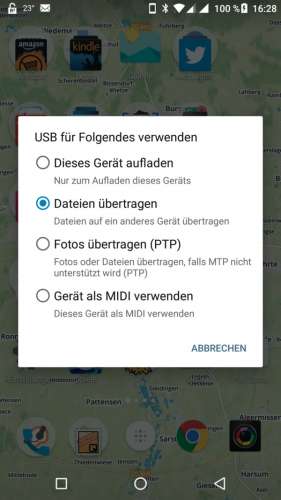
¯!!! Installieren Sie den Smartphone-Treiber neu. Dazu starten Sie in Windows den Geräte-Manager in der Systemsteuerung, klicken auf die Zeile „Tragbare Geräte“, in der aufklappenden Liste auf den Namen und dort auf „Treibersoftware aktualisieren“. Es folgt ein Klick auf „Auf dem Computer nach Treibersoftware suchen“. Nach einem weiteren Klick auf „Aus einer Liste von Gerätetreibern auf dem Computer auswählen“ sehen Sie eine Übersicht. Wählen Sie daraus den Eintrag „MTP-USB-Gerät“ aus. Daraufhin wird der Treiber installiert und Ihr Smartphone wird erkannt.
Am Smartphone müssen Sie zusätzlich sicherstellen, dass es den MTP-Modus nutzt. Meist taucht in den Benachrichtigungen eine Meldung auf: „Gerät wird per USB geladen“. Tippen Sie darauf und wählen Sie im Android-Dialog den Punkt „Dateien übertragen“ aus. (mil@ct.de)
c’t-Artikel als PDF
¯??? Das Einscannen von Artikeln ist sehr unpraktisch. Kann ich als Käufer der c’t die Artikel kostenlos als PDF bekommen?
¯!!! Diese Möglichkeiten eröffnen wir unseren Plus-Abonnenten. Einzelne Artikel können Sie über den Shop (www.ct.de/shop) als PDF herunterladen oder gleich die ganze Ausgabe als PDF beziehen. Auch im Digital-Abo ist der PDF-Download inklusive. (acb@ct.de)
Windows K, KN und E
¯??? Im Artikel „N oder nicht N“ in diesem Heft beschreiben Sie, was Windows-Editionen mit einem N im Namen von solchen ohne N unterscheidet. Gibt es Editionen mit anderen Buchstaben?
¯!!! Ja, und zwar mit den Buchstaben K und KN. Die spielen hierzulande aber keine Rolle, da dies Editionen speziell für Südkorea sind. Dort gibt es aus ähnlichen Gründen wie in Europa die K-Edition ohne Messenger sowie eine KN-Edition ohne Messenger und Media Player.
Von Windows 7 sollte es ursprünglich und erneut auf Druck der EU-Kommission eine E-Edition ohne Internet Explorer geben; Beta-Fassungen davon gab es bereits. Dank einer Einigung in letzter Minute erschien sie dann aber doch nicht als finale Version. (axv@ct.de)
Hotspot-Schnellzugriff unter Android verschwunden
¯??? Mit dem Update auf Android 7.1 ist der Menüpunkt zum Ein- und Ausschalten des Hotspots im Pull-Down-Menü verschwunden. Wo kann ich das wieder einschalten?
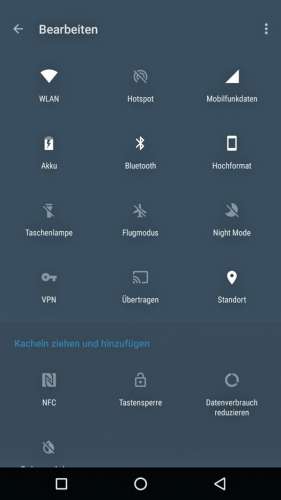
¯!!! Vermutlich ist der Menüpunkt gar nicht verschwunden, sondern auf der zweiten Seite gelandet. Dorthin gelangen Sie durch ein Wischen nach links. Auf jeder Seite werden maximal 3 × 3 Symbole angezeigt.
Wenn Sie das Stift-Symbol antippen, können Sie die Liste bearbeiten, also Einträge entfernen oder hinzufügen. Außerdem können Sie die Reihenfolge festlegen und häufig benötigte Funktionen auf die erste Seite legen, die beim Pull-Down angezeigt wird. (uma@ct.de)
„Gottmodus“ unter Windows 10
¯??? Zu Windows-7-Zeiten gab es mal den „Gottmodus“ – einen Trick, mit dem man Windows dazu bringt, „Alle Aufgaben“ in der Systemsteuerung in einer großen Liste anzuzeigen. Geht das auch unter Windows 10?
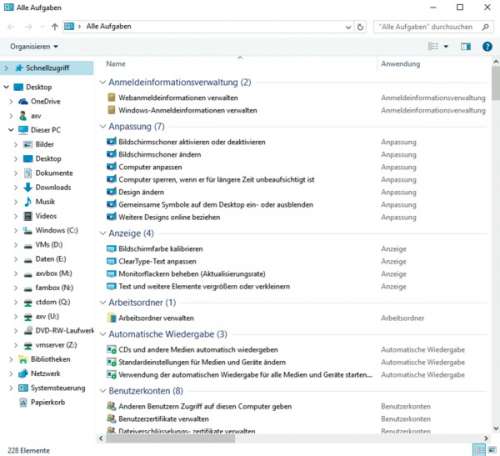
¯!!! Ja, und zwar genauso: Erzeugen Sie beispielsweise auf dem Desktop via Kontextmenü/Neu eine Verknüpfung und weisen Sie dieser als Ziel zu:
C:\Windows\explorer.exe shell::::
.{ED7BA470-8E54-465E-825C-99712043E01C}
Die drei Doppelpunkte sind kein Tippfehler. Ein Doppelklick auf die Verknüpfung öffnet die Liste. Mit einem „Gottmodus“ hat das allerdings nichts zu tun, denn die Liste macht Sie keinen Deut mächtiger: Sie finden sämtliche Aufgaben auch auf herkömmlichem Wege in der Systemsteuerung, nur halt verteilt. Punkte der Systemsteuerung wie „Windows Update“, die Microsoft bei Windows 10 aus der Systemsteuerung entfernt hat, tauchen auch in der Liste nicht wieder auf. (axv@ct.de)
Mobile Alternative zu Raccoon
¯??? Mit dem Desktop-Programm Raccoon kann ich APK-Dateien aus dem Play-Store herunterladen, um sie auf meinem Google-freien Smartphone zu installieren. Gibt es eine Möglichkeit, den Umweg über den Rechner einzusparen?
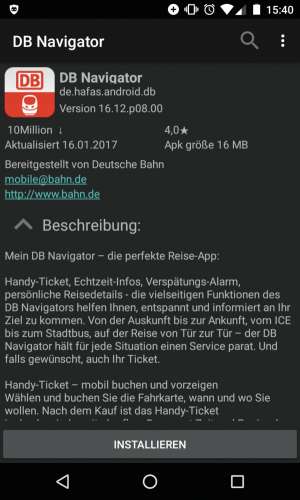
¯!!! Der inzwischen in Version 0.6 erschienene Yalp-Store baut auf dem Quellcode von Raccoon auf und lädt nach der gleichen Methode APKs von den Google-Servern direkt auf das Smartphone. Yalp listet auch auf, für welche installierten Apps es Updates im Play-Store gibt. Die Suche findet neue Apps, die sich mit einem Knopfdruck installieren lassen. Yalp selbst ist Open Source und im Katalog von F-Droid enthalten. (jme@ct.de)
Monitor am Sat-Receiver bleibt schwarz
¯??? Ich wollte einen nagelneuen UHD-Technisat Receiver „DIGIT Isio STC+“ (Ausgang nur HDMI) mit einem Dell-Monitor „UP2715K“ (Eingang für UHD: nur mDP) verbinden, um TV-Sendungen in UHD wiederzugeben, und habe mir dazu den Delock-Adapter, Modell 62711 (HDMI A female zu mDP male), gekauft. Leider bleibt der Bildschirm schwarz mit der Fehlermeldung „kein mDP-Kabel“. Von der Firma Delock kam der Hinweis, eines der beiden Geräte sei nicht mit dem Chipsatz des Adapters kompatibel oder der gelieferte Adapter selbst sei defekt. Nun habe ich weder bei Dell noch bei Technisat im Internet eine Möglichkeit gefunden, mich nach der Kompatibilität der Geräte mit dem Delock-Adapter zu erkundigen. Mir fehlt auch eine Möglichkeit, den Delock-Adapter zu prüfen. Was nun?
¯!!! Dass der Bildschirm schwarz bleibt, könnte daran liegen, dass der Adapter 4K nur bis nur 30 Hz unterstützt, wohingegen der Receiver 4K mit 50 oder 60 Hz ausgibt. Bleibt das Bild auch schwarz, wenn Sie den Monitor per Adapter mit einem PC verbinden, der Full HD mit 60 Hz an HDMI ausgibt? Das sollte er angesichts seiner Spezifikationen unterstützen. Gibt es dabei auch kein Signal, ist entweder der Adapter oder das Kabel defekt.
Eine weitere Ursache könnte in der fehlenden HDCP-Unterstützung liegen: Der Adapter beherrscht nur HDCP 1.3; der Isio-Receiver erwartet jedoch bei der 4K-Ausgabe HDCP 2.2. Für den „normalen“ Fernsehbetrieb (also nicht in 4K, sondern in HD) sollte HDCP 1.3 reichen. Das sollten Sie also auch ausprobieren. (uk@ct.de)
